下载
进入下载页面下载zip包: https://dev.mysql.com/downloads/mysql/
默认是最新版本
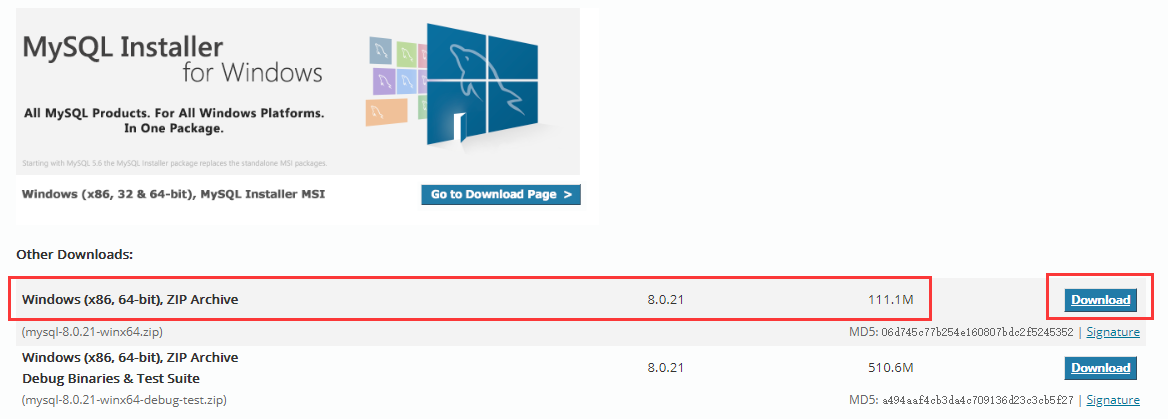
其他版本的下载链接:https://downloads.mysql.com/archives/community
比如我们要下载5.7.x的版本,在该页面选择数据库版本和操作系统,下载64位的zip包
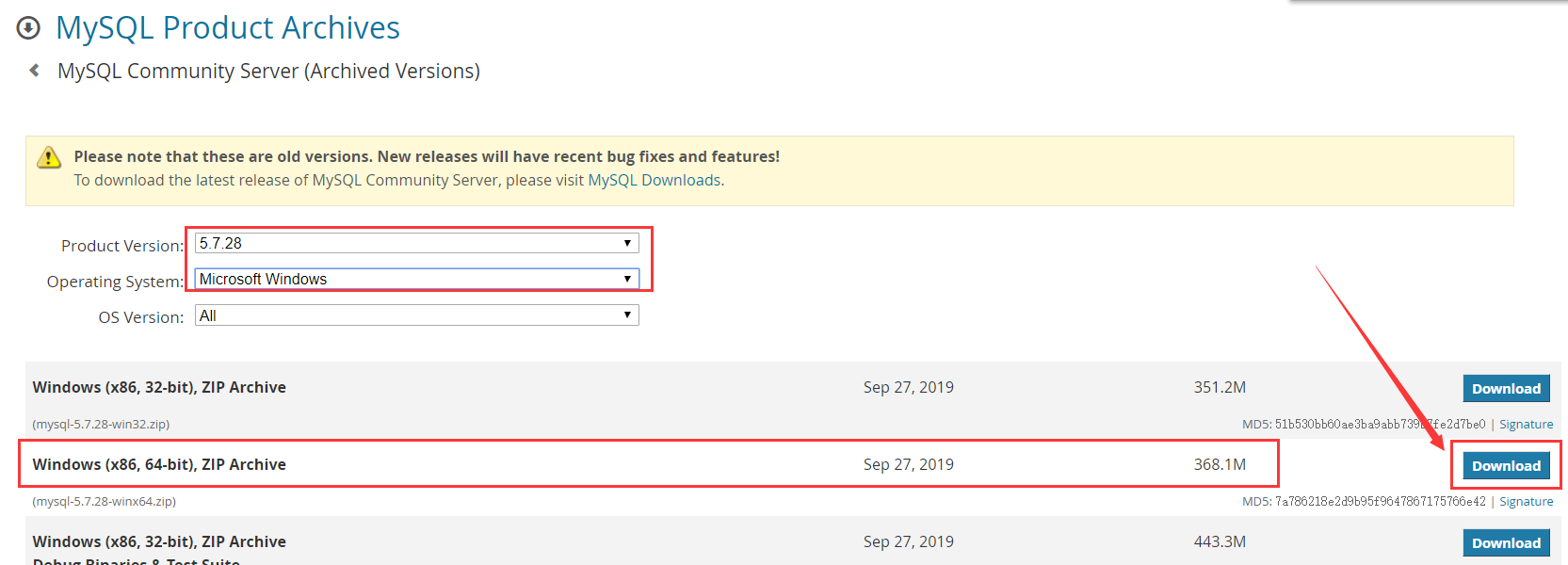
解压
将下载下来的zip文件解压到相应目录
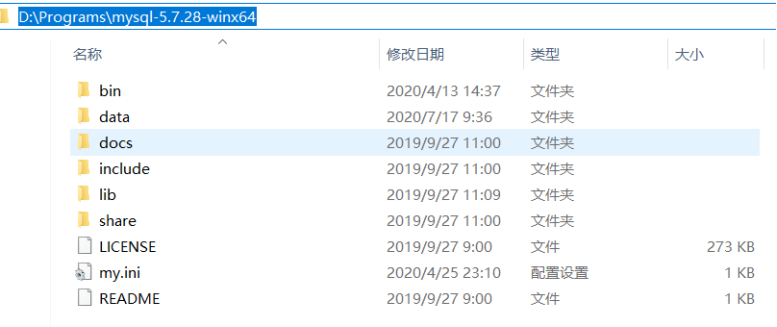
创建配置文件my.ini
使用文本编辑器,在解压的根目录创建一个my.ini配置文件,内容如下:
注意如果本地已经有另外的MySQL服务,注意修改为其他端口
[mysql]
default-character-set=utf8
[mysqld]
#设置3306端口,可以是其他端口,本地不冲突即可
port = 3306
# 设置mysql的安装目录,即刚刚的解压目录
basedir=D:\\Programs\\mysql-5.7.28-winx64
# 允许最大连接数
max_connections=200
# 服务端使用的字符集默认为8比特编码的latin1字符集
character-set-server=utf8
# 创建新表时将使用的默认存储引擎
default-storage-engine=INNODB
安装 MySQL服务
以管理员方式打开cmd窗口,进入到MySQL解压目录下的bin目录中
C:\Windows\System32>d:
D:\>cd D:\Programs\mysql-5.7.28-winx64\bin
D:\Programs\mysql-5.7.28-winx64\bin>
使用bin目录中的mysqld命令进行安装
mysqld install MYSQL5.7 --defaults-file="D:\Programs\mysql-5.7.28-winx64\my.ini"
其中MYSQL5.7是新装的mysql服务名,如果本地没有安装其他的mysql可以直接执行mysqld install无需指定服务名,--defaults-file参数指向刚新建的配置文件路径。
初始化数据库
执行命令进行数据库初始化:
./mysqld --initialize
这一步千万不要忘记,否则会出现服务无法启动
启动会MySQL服务
net命令启动刚安装的服务
net start MYSQL5.7
MYSQL5.7是新的服务名,如果本地没有安装其他的MySQL可以直接执行net start mysql
获取初始密码
启动成功,此时root用户的初始密码保存在新建的data文件夹下.err文件内,搜索password,找到密码
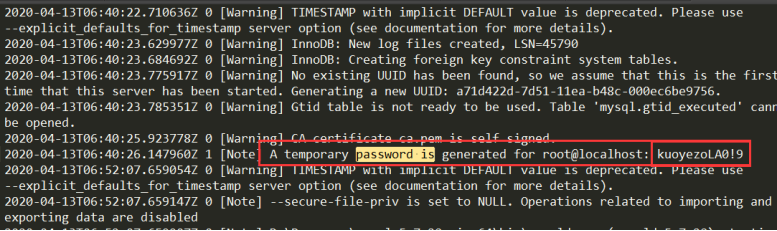
登录MySQL
在bin目录使用mysql程序(客户端)登录MySQL,-P指定设置的端口,如果是3306也可以省略
注意服务名是MYSQL5.7,且登陆还是用mysql, 输入如下命令,回车,输入上面查询出来的密码登录MySQL
mysql -u root -p -P 3306
修改密码
登录MySQL成功后,运行下面SQL脚本修改密码
set password for root@localhost = password('新密码');
欢迎来到testingpai.com!
注册 关于